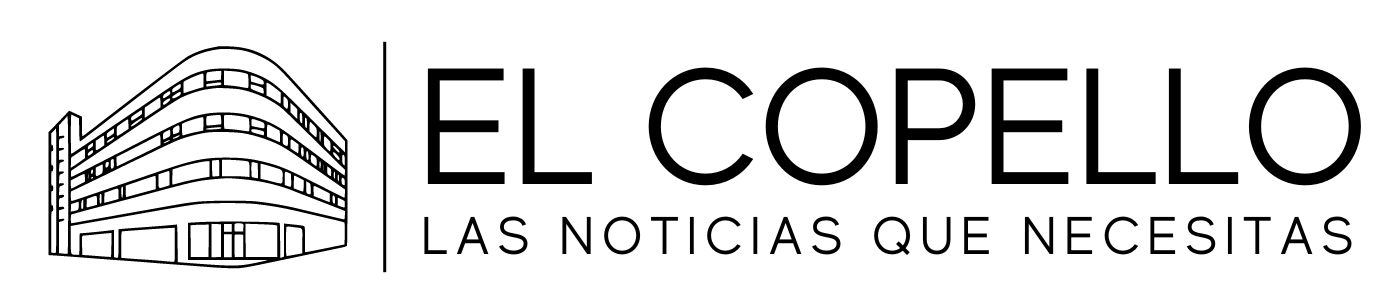¿Te ha pasado que estás trabajando en tu computadora y de repente tu internet comienza a ralentizarse? O que estés navegando en tu celular y tus apps no te carguen, esto puede ser igual de molesto que estar viendo tu serie favorita y este se detenga por completo por falta la saturación de tu red WiFi. Si te encuentras en alguna de estas situaciones y tú conozcas cuales son tus equipos conectados a tu red, es posible que tus vecinos estén usando tu servicio sin tu permiso.
El servicio de internet por el que estás pagando es tuyo y nadie tiene el derecho de usarlo sin tu permiso, por lo que debes tomar las medidas para frenarlo y recuperar tu internet.
¿Cómo puedes averiguar quiénes están conectados a tu red WiFi sin tu permiso?
Una de las maneras que se puedes emplear es entrando a la configuración de tu router, de acuerdo con el portal Xataka lo puedes hacer acceder tecleando estos números en tu navegador 192.168.1.1 ó 192.168.0.1. Con esto puedes acceder a la configuración del router, introduce tu contraseña y usuario, con esto podrás ver los dispositivos conectados a tu red, sin embargo, a veces los datos que te envía no son precisos, por lo que te recomendamos este otro truco.
Método con app
De acuerdo con el portal ADSLZone, puedes hacerlo también utilizando una app gratuita para este propósito, esta aplicación se llama Fing y es para saber quién está usando tu red WiFi, este está disponible para Android como para iPhone. Solo tienes que seguir estos pasos para averiguar quien está usando tu red:

Primero: Descarga la aplicación Fing desde la App Store o Google Play.
Segundo: Abre la aplicación y conecta tu dispositivo a la red WiFi que quieres analizar.
Tercero: En la pantalla principal de la aplicación, haz clic en el botón Escáner.
Cuarto: La aplicación escaneará la red WiFi y mostrará una lista de todos los dispositivos conectados.
¿Qué información arroja esta app?
La lista de dispositivos que verás con Fing, mostrarán la siguiente información:

-Dirección MAC: Una dirección única que identifica cada dispositivo de red.
-Nombre del dispositivo: El nombre del dispositivo, si está disponible.
-Fabricante: El fabricante del dispositivo, si está disponible.
-Modelo: El modelo del dispositivo, si está disponible.
-Estado: El estado actual del dispositivo, como «Conectado» o «Desconectado».
Para obtener más información sobre un dispositivo, haz clic en él. La aplicación mostrará información adicional, como la dirección IP del dispositivo, el tipo de dispositivo y la versión del firmware.
¿Qué hacer si ves dispositivos que no conoces?
Si encuentras algún dispositivo desconocido conectado a tu red WiFi, puedes tomar medidas para proteger tu red, como cambiar la contraseña de tu WiFi o bloquear el dispositivo desconocido.
¿Cómo puedes elegir una contraseña segura para tu red Wi-Fi?
Aquí hay algunos consejos para elegir una contraseña WiFi segura:
-Usa una contraseña de al menos 12 caracteres de longitud.
-Incluya una combinación de letras, números y símbolos.
-Evita usar palabras comunes o frases.
Cambia tu contraseña periódicamente.
Siguiendo estos consejos, puede ayudar a proteger su red inalámbrica de los vecinos o intrusos que quieren aprovecharse de tu red sin tu permiso.
Comparte ciencia, comparte conocimiento.